9 Habitudes qui “Tuent” Votre SSD Sans que Vous le Sapiiez
Les disques SSD, ou disques à état solide, sont devenus la solution de stockage standard sur la plupart des ordinateurs modernes grâce à leur rapidité, leur silence et l’absence de pièces mécaniques. Contrairement aux disques durs traditionnels, les SSD n’ont pas de plateaux ni de têtes de lecture/écriture, ce qui les rend plus résistants aux chocs et aux chutes. Cependant, cet avantage a conduit de nombreux utilisateurs à les traiter avec trop de confiance, en ignorant que certaines pratiques quotidiennes peuvent accélérer leur usure et réduire leur durée de vie.
Bien que les SSD soient extrêmement rapides, ils ont une limite naturelle : la quantité de données pouvant être écrites avant que leurs cellules NAND commencent à se dégrader. C’est pourquoi certaines actions, inoffensives pour un disque dur traditionnel, peuvent être comparables à un “suicide lent” pour un SSD. Dans cet article, nous allons explorer les 9 habitudes les plus courantes qui endommagent votre SSD, expliquer pourquoi elles sont nocives et proposer des alternatives sûres pour prolonger la durée de vie de votre disque.
Comprendre Pourquoi les SSD “Redoutent” l’Écriture de Données
Pour bien utiliser un SSD, il faut d’abord comprendre son fonctionnement. Ces disques stockent les informations dans des cellules mémoire NAND, qui s’usent à chaque écriture ou effacement. Chaque cellule a un nombre limité de cycles d’écriture et d’effacement (P/E cycles). La durée de vie totale d’un SSD est généralement exprimée en TBW (Total Bytes Written), c’est-à-dire la quantité totale de données pouvant être écrites avant que le disque ne commence à montrer des signes d’usure.
Contrairement aux disques mécaniques, les SSD ne craignent pas les chocs ou les vibrations ; leur principal ennemi est l’écriture fréquente et inutile. Réduire les écritures “superflues” est donc la clé pour garder votre SSD en bonne santé plus longtemps.
Les 9 Habitudes qui Endommagent le Plus Votre SSD
1. Garder votre disque système presque plein
De nombreux utilisateurs remplissent leur disque système (souvent C:) avec des programmes, des jeux, des vidéos et des fichiers temporaires, laissant moins de 10 % d’espace libre. Cela ralentit non seulement les performances, mais empêche également le SSD de réaliser correctement ses processus internes comme la garbage collection et le wear leveling, accélérant ainsi l’usure.
Recommandation : Conservez au moins 15 % d’espace libre sur votre SSD principal. Cela permet au contrôleur du disque et au firmware de fonctionner efficacement et prolonge sa durée de vie.
2. Enregistrer les téléchargements et caches sur le SSD par défaut
Des programmes comme IDM, Thunderbird, ou des navigateurs comme Chrome et Edge enregistrent par défaut leurs téléchargements et caches sur le disque C:. Chaque fichier temporaire et téléchargement représente une écriture constante sur le disque, contribuant à long terme à son usure.
Recommandation : Configurez ces programmes pour utiliser un disque secondaire ou un autre SSD, surtout pour les fichiers temporaires ou volumineux.
3. Copier et supprimer constamment des fichiers volumineux
Déplacer, copier ou supprimer de gros fichiers comme des jeux, des vidéos 4K ou des archives compressées de manière répétée peut consommer significativement le TBW de votre SSD. Bien que la vitesse du SSD rende ces opérations pratiques, chaque action compte pour la durée de vie du disque.
Recommandation : Si vous travaillez régulièrement avec de gros fichiers, effectuez ces opérations sur un disque secondaire ou externe, et ne stockez sur le SSD que ce dont vous avez besoin fréquemment.
4. Réinstaller le système d’exploitation fréquemment
Certains utilisateurs ressentent le besoin de réinstaller Windows régulièrement pour “nettoyer” le système. Bien que cela puisse donner l’impression d’un PC comme neuf, chaque réinstallation implique l’écriture de grandes quantités de données sur l’ensemble du disque, causant une usure intense et accélérée.
Recommandation : Avant de réinstaller, effectuez une sauvegarde complète et envisagez des alternatives moins agressives, comme la fonction “Réinitialiser ce PC” de Windows, qui préserve l’installation existante et évite une écriture massive.
5. Ne pas gérer correctement les points de restauration système
Windows crée périodiquement des points de restauration pour permettre de revenir en arrière en cas de problème. Ces points nécessitent des écritures constantes, surtout après des mises à jour ou l’installation de nouveaux logiciels. Si non contrôlés, ils peuvent nuire silencieusement à votre SSD.
Recommandation : Si vous n’utilisez pas cette fonction, désactivez-la et utilisez des sauvegardes externes ou des logiciels d’image disque pour protéger vos données.
6. Laisser le fichier d’échange sur le disque système sans limites
Le fichier d’échange (Pagefile) agit comme mémoire virtuelle lorsque la RAM physique est insuffisante. Chaque accès génère des écritures sur le SSD, ce qui peut être excessif si le fichier se développe automatiquement.
Recommandation :
Les utilisateurs disposant de plus de 16 Go de RAM peuvent limiter ou déplacer le Pagefile vers un autre disque.
Les utilisateurs avec peu de RAM (moins de 8 Go) doivent définir une taille minimale de 1 à 2 Go pour éviter des écritures fréquentes et incontrôlées.
7. Activer la défragmentation automatique
La défragmentation aide à optimiser les performances de lecture/écriture sur les disques mécaniques. Sur les SSD, cette fonction est inutile et contre-productive : elle génère des écritures répétées sans bénéfice de vitesse, accélérant l’usure.
Recommandation : Assurez-vous que Windows ne traite pas votre SSD comme un disque mécanique et désactivez la défragmentation automatique dans les paramètres “Optimiser les lecteurs”.
8. Effectuer des tâches d’écriture intensives sur le SSD
Des activités comme le rendu vidéo, la transcodification ou la compression massive de fichiers génèrent de grandes quantités d’écritures temporaires. Les effectuer directement sur le SSD principal est dommageable à long terme.
Recommandation : Configurez les chemins de cache et de sortie sur un disque secondaire ou sur un SSD de grande capacité et haute endurance. Ceci est particulièrement important pour les éditeurs professionnels ou les créateurs de contenu.
9. Utiliser des SSD de faible qualité sans gestion de l’usure
Tous les SSD ne se valent pas. Certains modèles bon marché ou sans marque ne disposent pas de mécanismes de wear leveling, TRIM ou garbage collection, ce qui fait que leur durée de vie s’épuise rapidement.
Recommandation : Optez pour des marques fiables (Samsung, Western Digital, Kingston, Crucial, etc.) et assurez-vous qu’elles prennent en charge TRIM et le suivi via S.M.A.R.T. pour prévenir les pannes prématurées.
Comment Vérifier la Santé de Votre SSD
Il existe plusieurs outils pour suivre l’état et la durée de vie de votre SSD :
CrystalDiskInfo : Gratuit, convivial, affiche l’état de santé, la température et les heures d’utilisation.
HWiNFO : Affiche le pourcentage de vie restante selon le contrôleur SSD.
Logiciel constructeur : Samsung Magician, WD Dashboard, Kingston SSD Manager et autres offrent des fonctions spécifiques de surveillance et d’entretien.
Si l’outil indique “GOOD” ou normal, votre SSD est en sécurité ; si des avertissements apparaissent, sauvegardez immédiatement vos données et envisagez de remplacer le disque.
Bonnes Pratiques pour l’Utilisation du SSD
Pour utiliser votre SSD en toute sécurité et maximiser sa durée de vie :
Gardez votre système propre avec des outils comme Storage Sense ou CCleaner.
Installez les programmes sur des disques secondaires autant que possible.
Assurez-vous que TRIM est activé (Windows le fait par défaut).
Maintenez le firmware du SSD à jour via le site officiel ou le logiciel constructeur.
Sauvegardez régulièrement les données importantes sur des disques externes ou dans le cloud.
Évitez de remplir complètement le SSD ; laissez de l’espace libre pour un fonctionnement optimal.
Avec ces pratiques, même un SSD utilisé quotidiennement peut durer de nombreuses années sans problème. La clé est de réduire les écritures inutiles, protéger le disque principal et surveiller les tâches intensives qui pourraient l’user rapidement.
Conclusion
Aujourd’hui, un SSD a une durée de vie suffisante pour couvrir les besoins de la plupart des utilisateurs, du bureau au gaming ou à l’édition multimédia. Cependant, de nombreux “accidents” qui endommagent ces disques sont causés par des habitudes d’utilisation incorrectes, et non par des défauts du disque. En identifiant et corrigeant ces pratiques, vous pouvez non seulement prolonger la vie de votre SSD, mais aussi éviter de perdre des données importantes au moment critique.
Rappelez-vous : chaque action compte. Ce qui peut sembler un petit oubli — comme remplir le disque au maximum ou ne pas déplacer les téléchargements vers un autre disque — peut être un “coup silencieux” réduisant la durée de vie du SSD. Avec un peu de soin et d’organisation, votre disque peut fonctionner à son meilleur niveau pendant de nombreuses années.
















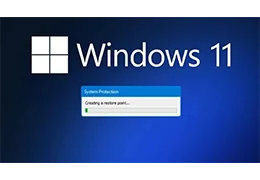
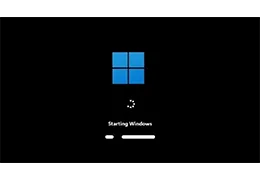



Laissez un commentaire